7 лучших приложений для визуальной голосовой почты в 2021 году
Голосовая почта – это один из способов сообщить вашим контактам, что вы хотите сказать, даже если они недоступны. Это имеет смысл, когда вы на собраниях или просто не можете отвечать на звонки в определенное время, вам нужно иметь лучшее приложение для голосовой почты.
Помня об этом, можно понять полезность голосовая почта даже сегодня, когда технологии почти достигли своего пика. Но что, если вы получаете несколько голосовых сообщений каждый день? Просто невозможно прослушать каждое голосовое сообщение, полученное в определенный день. Вот где в уравнение вступают приложения визуальной голосовой почты. Эти приложения позволяют вам получить расшифрованную версию вашей голосовой почты, чтобы вы могли просто прочитать содержимое голосовой почты и удалить неважные из своего списка.
Не знаете, какие приложения для визуальной голосовой почты лучше всего? Следуйте инструкциям ниже, и мы покажем вам несколько наших любимых.
Голосовой ввод на телефоне Android.

Используйте встроенную функцию голосовой почты
Когда дело доходит до этого, вам действительно не нужно приложение визуальной голосовой почты от стороннего производителя. Они работают довольно хорошо, но в целом они намного дороже, чем следовало бы. Фактически, ваш оператор обычно связывает какую-то функцию визуальной голосовой почты с вашим тарифным планом, независимо от того, входит ли она в ваши данные, или взимает с вас дополнительно 0,99 доллара в месяц или около того за этот тип доступ.
Кроме того, стандартные функции Visual Voicemail с годами стали намного лучше с точки зрения дизайна и удобства использования.
Однако, если вы у вас старый телефон или, возможно, у вас нет тарифного плана, тогда вам может потребоваться приложение Visual Voicemail. Обычно они обеспечивают гораздо лучший опыт, чем Android KitKat. Вот некоторые из наших любимых.
Лучшие приложения для визуальной голосовой почты

1) Google Voice
Google Voice – популярное предложение, которое существует уже довольно давно. Одна из функций, которую приложение предлагает уже давно, – это возможность получать визуальную голосовую почту на ваш телефон, не требуя отдельного приложения. Когда вы получаете голосовую почту в своей учетной записи Google Voice, вы можете сразу же разрешить отправку транскрипции по электронной почте или тексту, мгновенно предоставив вам полную информацию о вашей последней голосовой почте.
Естественно, пользователи также могут просматривать транскрипцию в приложении, что одинаково удобно, если вы регулярно используете Google Voice.
Самое лучшее в визуальной транскрипции в Google Voice – это то, что он также поддерживает испанский, что может быть полезно если вы носитель испанского языка. Конечно, Google Voice – отличная альтернатива вашему стандартному оператору мобильной связи с отличными тарифами на международные звонки.
Загрузите его сейчас: здесь

2) Умная голосовая почта HulloMail
Это еще одно привлекательное приложение для визуальной голосовой почты, которое может помочь вам быстро разобрать длинные транскрипции. Одна особенность, которую я особенно хочу Как и в случае с HulloMail, это возможность поиска в голосовых сообщениях с определенным словом или предложением, чтобы найти голосовое сообщение, которое вы ищете.
Это может помочь вам индивидуально отсортировать кучу голосовых сообщений на вашем смартфоне . Вы также можете прочитать транскрипции из доступного списка и даже отправить копию на свой адрес электронной почты, если она вам нужна.
Скачать сейчас: здесь

.
3) InstaVoice
Это приложение идеально подходит для пользователей, у которых есть нужно управлять множеством номеров. Используя InstaVoice, вы можете перенаправлять все ваши голосовые сообщения в одно место, что позволяет вам быстро просматривать их и даже отвечать на них напрямую, используя специальную кнопку вызова и текстового сообщения в приложении.
Его цель – избавить от боли количество сообщений голосовой почты, что означает, что вы можете удалить ненужные голосовые сообщения из своей учетной записи в течение нескольких секунд благодаря быстрой транскрипции.
Если у вас есть функция, которую вы не понимаете, у InstaVoice есть служба поддержки клиентов команда, которая будет готова помочь вам с любыми проблемами, связанными с приложением. InstaVoice – бесплатное приложение в Play Маркете с покупками внутри приложения.
Загрузите его сейчас: здесь

4) YouMail Robocall Blocker и голосовая почта
YouMail – это комплексное приложение для визуальной голосовой почты с некоторыми другими функциями в рукаве, чтобы сделать он один из лучших в этом сегменте. Он поставляется с автоматической транскрипцией голосовой почты, чтобы сразу сохранить то, что важно, и отбросить ненужное. Это также может помочь вам полностью игнорировать телемаркетеров или роботов-абонентов, подав им сигнал об отсутствии обслуживания, чтобы они могли удалить вас из своего списка абонентов.
Приложение автоматически отвечает на звонки на частные номера и ретранслирует сообщение с просьбой разблокировать идентификатор вызывающего абонента и позвонить снова. Вы также можете навсегда сохранять голосовые сообщения в папках на смартфоне.
Загрузить сейчас: здесь
Enter, Voxist Визуальная голосовая почта, голосовая почта, которую вы можете читать. Voxist фактически использует интеллектуальный алгоритм голосовой почты, который заменяет неэффективную голосовую почту вашего оператора. Йо сможет легко сэкономить время, прочитав расшифрованные сообщения голосовой почты, а также с превосходной точностью – вы можете попрощаться с ошибочной голосовой почтой, которая есть у вашего оператора.
Vooxist также позволяет вы можете получить доступ к сообщениям на телефоне или по электронной почте, чтобы вы никогда не пропустили сообщение. Попробуйте Voxist сегодня. Это бесплатно, и до определенного количества голосовых сообщений, но после этого они захотят, чтобы вы подписались!
Загрузите сейчас: здесь
6) Голосовая почта оператора связи
Стоит отметить, что визуальную голосовую почту можно получить прямо у оператора связи.. Многие из них фактически предлагают свои собственные приложения для визуальной голосовой почты – например, у ATT, а у T-Mobile есть визуальная голосовая почта T-Mobile. Итак, в зависимости от того, через кого работает ваша телефонная служба, стоит попробовать любой из этих вариантов. Даже у Sprint есть свои.
Загрузить сейчас: ATT, Verizon и т. Д., Это приложение должно работать отлично.
Самое лучшее в этом приложении визуальной голосовой почты – то, что оно может отправлять вам оповещения голосовой почты, даже когда ваш телефон отключен. вне зоны покрытия сети. Это хорошо работает в тандеме со службой PhoneFusion ONE.
Приложение также позволяет вам оставить конкретное приветствие определенному абоненту с возможностью настройки вашего сообщения для каждого контакта, таким образом добавляя этого человека прикоснитесь к своим ответам голосовой почты
Вердикт о лучших приложениях визуальной голосовой почты
Как видите, есть много отличных приложений голосовой почты, которые вы можете использовать сегодня. Большинство из них предоставят вам функции, которые вам нужны, но стоит отметить, что они, как правило, дороже, чем стандартная функция голосовой почты, которая поставляется с вашим телефоном. Большинство планов с постоплатой уже включают в себя визуальную голосовую почту с данными, или это недорогое $ 0,99 в месяц, чтобы поддерживать его в активном состоянии.
И Android видит все больше и больше улучшений, улучшая даже встроенный Visual Voicemail. Функция голосовой почты. За прошедшие годы он претерпел некоторые серьезные улучшения, и теперь вам не нужно полагаться на стороннюю организацию.
Источник: digitdocom.ru
Как управлять смартфоном на Android только при помощи голоса
Говорят, что Apple больше других заботится о своих пользователях и делает для них по-настоящему удобные устройства. Разработчики компании продумывают всё настолько педантично, что пользоваться айфоном сможет даже незрячий. Сказывается удобный интерфейс под названием VoiceOver. С его помощью управляться со смартфоном можно при помощи голоса. Но немногие знают, что на Android есть точно такая же система, которая, впрочем, может пригодиться не только людям с нарушениями зрения, но и всем остальным, упростив управление.

Смартфоном можно с удобством управлять голосом, даже не прикасаясь к нему
Представлена Origin OS. Как бы выглядела iOS 14, если бы была оболочкой для Android
В отличие от iOS, где VoiceOver встроен прямо в систему, на Android всё устроено несколько иначе. Для голосового управления смартфоном была разработана специальная программа под названием Voice Access. Она основана на базе Google Ассистента, поэтому проблем с распознаванием быть не должно. Разве что работает она почему-то только с английским языком, а русский не распознаёт ни в каком виде. Правда, исключения тоже бывают, но о них – расскажу далее, потому что хочется обговорить это отдельно, а не подавать скомкано.
Голосовое управление Android
- Скачайте приложение Voice Access себе на смартфон из Google Play;
- Запустите и разрешите доступ к меню универсальных возможностей;

Voice Access требуется довольно много привилегий
- Пройдите небольшую тренировку по управлению голосом и выйдите на рабочий стол;
- Скажите Hey, Google и произнесите команду из тех, которой научились при первоначальной настройке.
Разработчики Google специально спроектировали Voice Access как инструмент полностью голосового управления. Поэтому вы сможете выполнять голосом практически любые манипуляции. Это может быть запуск приложений, пролистывание вниз и вверх, возврат на рабочий стол, управление настройками, набор и отправка сообщений, совершение голосовых звонков, запускать меню с фоновыми приложениями. В общем, вариантов действительно много. Единственное, как вы помните, управление голосом выстраивается только на английском.
Как открывать приложения голосом

Управлять смартфоном при помощи голоса можно только на английском
Исключение, о котором я говорил выше, заключается в том, что запускать приложения и вообще совершать с ними практически любые манипуляции можно на русском или по крайней мере на полу-русском языке. Что я имею в виду: из-за того, что часть приложений называется на английском (WhatsApp, Viber, Telegram), открыть их можно командой «Открой WhatsApp» и т.д. То есть Voice Access выцепляет именно название приложения, игнорируя слово «Открой», которое он не понимает.
Но зато русскоязычные названия приложений алгоритмы понимают без труда. Например, «Настройки» он наотрез отказывается распознавать как Settings, реагируя только в том случае, если вы произнесёте название нужного приложения по-русски. Если у вас и это не получается, обратите внимание на цифры на экране.
Они сопровождают все интерактивные элементы интерфейса: приложения, кнопки, скроллер, пункты меню, настроек и т.д. При необходимости выполнить какую-то команду скажите по-английски просто «Tap *номер*». Это действие сымитирует прикосновение к функциональному элементу под нужным вам номером. Вполне удобно.
Как ответить на звонок без рук

Управлять голосом можно даже входящими звонками
Но особенно крутой мне показалась функция управления вызовами при помощи голоса. Она состоит в том, что каждый раз, когда вам будет поступать входящий звонок, Voice Access активируется автоматически. Это удобно тем, что вы сможете управлять звонком так, как вам нужно, не прикасаясь к смартфону.
Чтобы активировать эту функцию, нужно открыть шторку уведомлений, а оттуда перейти в настройки Voice Access. Здесь в списке доступных параметров найдите пункт Activate for incoming calls. Дождитесь звонка и проверьте.
Вообще Voice Access – это очень удобная и универсальная штука, особенно, если к ней приноровиться. Например, я, чтобы алгоритмы лучше распознавали мою речь, отключил в Google Ассистенте работу на русском языке, оставив только английский. В результате кое-что стало получаться очень неплохо. Но готовьтесь к тому, что если ваше произношение оставляет желать лучшего, некоторые команды так и не будут восприняты смартфоном. От этого никуда не деться, но удобство от использования, по-моему, всё равно превосходит недостатки.
- Компания Google
- Новичкам в Android
- Приложения для Андроид
Источник: androidinsider.ru
Как отключить голосовую почту на телефоне Андроид: МТС, Мегафон
Голосовая почта – это специальная опция, которую предоставляют мобильные операторы для упрощения использования телефона пользователями. Эта функция позволяет записать голосовое обращение человеку, который по каким-либо причинам не ответил на звонок. С одной стороны, такая опция весьма удобная, а с другой доставляет немало хлопот. Некоторые пользователи желали бы знать, как отключить голосовую почту на телефоне МТС или Мегафон. Как раз об этом мы и расскажем далее, предложив несколько вариантов решения проблемы.
Способ 1: через приложение No Voice Voicemail
Эта программа позволяет удалить уже полученные голосовые сообщения, а также ограничить их отправку. Приложение можно установить из Google Play, введя соответствующий запрос в поисковой строке. После завершения инсталляции выполняем первоначальные настройки:
- Просматриваем краткую инструкцию-презентацию. На одном из этапов выбираем «Configure Permissions».

Выбираем «Configure Permissions»
- Предоставляем приложению доступ к уведомлениям. Для этого просто возле названия программы передвигаем ползунок вправо.

Предоставляем приложению доступ к уведомлениям
- Ставим галочку возле пункта «Enable App».
- Нажимаем по кнопке «Clear Count» для очистки уже имеющихся голосовых сообщений. Все они будут отображаться в расположенном чуть ниже поле.

Отключаем голосовую почту
Судя по отзывам пользователей, данное приложение работает не на каждом смартфоне. Если у вас его запустить и настроить не удалось, то переходите к следующему методу.
Способ 2: через код оператора
Отключить услугу по отправке голосовой почты можно посредством ввода соответствующего запроса. Для этого откроем приложение, через которое осуществляются все звонки. В поле набора номера вводим одну из следующих команд:
- *111*2919*2# — для МТС;
- *110*010# — для Билайн;
- *105*3006# — для Мегафон;
- *121*1# — для Теле2;
Обратите внимание, что данные коды актуальны только для жителей России.

Отключаем голосовую почту через код оператора
После ввода запроса нажимаем по телефонной трубке для осуществления вызова. На заявку отвечает автоматизированный робот, однако слушать его указания следует предельно внимательно. Возможно, что для подтверждения отключения услуги потребуется нажатие на одну из клавиш.
Способ 3: отключение переадресации вызовов
На некоторых телефонах по умолчанию включена опция переадресации вызовов. Если её отключить, то в большинстве случаев голосовые сообщения поступать не будут. Сделать всё правильно поможет следующая инструкция:
- Открываем настройки.
- Переходим в раздел «Приложения» или «Установленные программы».
- Находим приложение «Телефон» и переходим на страницу с ним.
- Здесь открываем вкладку «Переадресация вызовов». Также может потребоваться заранее перейти в меню «Голосовая почта».
- Отключаем все виды переадресации. Для этого в каждом из пунктов выставляем значение «Отключено».

Отключение переадресации вызовов
Для сохранения изменений просто закрываем настройки. Если такая настройка не помогла, то рекомендуем обратиться к своему оператору мобильной связи. Сделать это можно как посредством электронного обращения на официальном сайте, так и через звонок по короткому номеру. Также можно лично посетить отделение с паспортом, подробно описав проблему.
Вывод
Подводя итоги отметим, что отключить голосовую почту на телефоне можно различными способами. Причём в большинстве случаев неважно, какой мобильный оператор вас обслуживает. Если у вас остались вопросы, то обязательно пишите их в комментариях. Редакция нашего сайта разберётся в проблеме и даст своевременный ответ.
Источник: itduo.ru
Как отключить голосовую почту в телефоне?
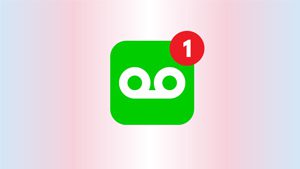
Отключить сервис Голосовой почты в телефоне можно несколькими способами: использовать стороннее приложение, через быстрое меню или звонок к оператору, через меню Настройки (не во всех смартфонах).
Через меню оператора
Чтобы отключить голосовую почту, потребуется набрать один из предложенных кодов, в зависимости от вашего оператора связи:
- МТС — *111*2919*2#
- Билайн — *110*010#
- Мегафон — *105*3006#
- Теле2 — *121*1#
Если код не сработал наберите оператору напрямую и отключите услугу. Или воспользуйтесь голосовым меню.
Через личный кабинет
Управлять всеми подключенными услугами можно и через личный кабинет.
- МТС: www.lk.mts.ru
- Билайн: www.moskva.beeline.ru/login
- Мегафон: www.lk.megafon.ru
- Теле2: www.msk.tele2.ru/lk
- Мотив: www.lk.motivtelecom.ru
Заходим на сайт, логин – это ваш телефон, пароль должен прийти в виде смс на этот номер. И уже в личном кабинете ищем раздел “Подключенные услуги” и в ручном режиме отключаем ненужные, в т.ч. и Голосовую почту.
Через меню Настройки
Открываем настройки и в поле поиска вводим “Голосовая почта”.
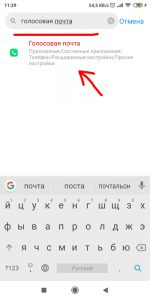
На Xiaomi сервис Голосовой почты находится здесь:
- Настройки – Приложения – Системные приложения.
- Телефон – расширенные настройки – Прочие настройки.
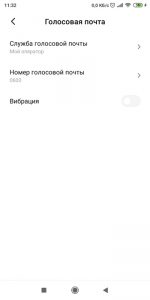
Если у вас нет опции отключения Голосовой почты среди настроек, значит нужно отключить переадресацию вызовов. Идем обратно в Настройки и ищем (поле поиска вверху) “Переадресация”. Переходим в меню:
- Настройки – Приложения – Системные приложения – Переадресация.
- Телефон – Переадресация вызовов.
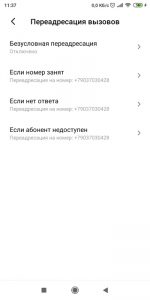
В меню отключаем любую переадресацию на любые номера (стираем номера), если телефон занят, если вы не можете ответить или абонент недоступен. Или выбираем в меню “Отключить”.
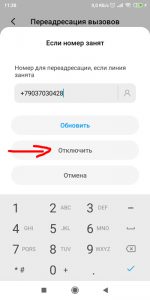
Если ваш оператор не поддерживает отключение переадресации вызовов, переходим к последнему приему – отключаем Голосовую почту через стороннее приложение.
Приложение Remove Voicemail
Установим приложение Remove Voicemail из Плей Маркет.
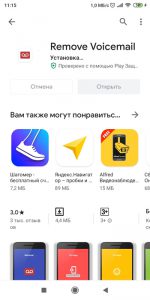
При первом запуске даем приложению разрешение на чтение всех уведомлений. Жмем “Configure Permissions” на первом этапе. И даем приложению доступ.
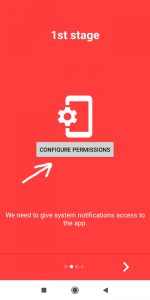
На втором этапе (желтый экран) разработчики сообщают, что наш смартфон поддерживается, и программа пока работает в тестовом режиме. Заканчиваем настройку и переходим на главный экран программы. Включаем приложение (Enable App) и жмем кнопку “Select Notification”, чтобы выбрать уведомления от голосовой почты и удалить их.
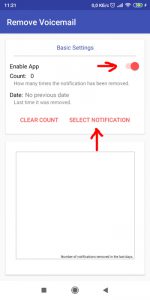
Надеюсь, эти способы помогли вам отключить сервис Голосовой почты на телефоне. Если вы знаете еще способы, делитесь в комментариях.
Источник: v-androide.com